Correzione: Tiny Tina's Wonderlands non riesce a connettersi al server
Miscellanea / / June 28, 2022
Gearbox Software e 2K Games hanno creato un videogioco sparatutto in prima persona di ruolo d'azione chiamato "I paesi delle meraviglie di Tiny Tina' nel marzo 2022. Il gioco è stato rilasciato per tutte le principali piattaforme di gioco come Windows, PS4, PS5, Xbox One e Xbox Series X/S. Sebbene il titolo abbia già ricevuto molte recensioni positive su diverse piattaforme, sembra che alcuni giocatori stiano affrontando il Paese delle Meraviglie di Tiny Tina Impossibile connettersi al server problema abbastanza spesso.
Ora, se anche tu sei una delle vittime che riscontra lo stesso problema, puoi seguire completamente questa guida alla risoluzione dei problemi per risolverlo. Per essere precisi con l'errore di rete, i giocatori di Tiny Tina's Wonderlands potrebbero riscontrare questo problema principalmente a causa dell'errore lato server. Ciò significa che ogni volta che i giocatori cercano di connettersi con altri giocatori online o semplicemente accedono al gioco, il gioco non riesce a trovare una corrispondenza per la modalità multiplayer.
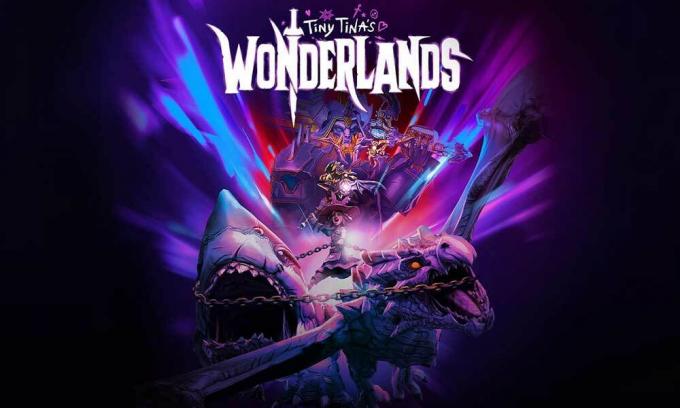
Contenuto della pagina
-
Correzione: il paese delle meraviglie di Tiny Tina non riesce a connettersi al server
- 1. Controlla lo stato del server
- 2. Controlla la tua connessione Internet
- 3. Spegni e riaccendi il tuo router Wi-Fi
- 4. Aggiorna Tiny Tina's Wonderlands
- 5. Verifica e ripara i file di gioco
- 6. Disattiva temporaneamente i programmi antivirus o di sicurezza
- 7. Usa la sessione di riproduzione LAN
- 8. Reinstalla il gioco
Correzione: il paese delle meraviglie di Tiny Tina non riesce a connettersi al server
Questo errore impedisce ai giocatori di entrare nel processo di matchmaking e quindi i giocatori rimangono bloccati solo nella modalità in solitario. Come accennato, è molto probabile che in qualche modo i server ShiFT abbiano qualche problema con l'aspetto tecnico. Considerando che i problemi con la connettività Internet, i problemi con i file di gioco, ecc. Possono essere altri possibili motivi. Anche se non c'è molto da fare alla tua fine, puoi eseguire alcune delle soluzioni alternative menzionate di seguito che dovrebbero aiutare.
1. Controlla lo stato del server
Prima di tutto, dovresti provare a controllare lo stato del server del gioco Tiny Tina's Wonderlands visitando l'ufficiale Stato Shift Twitter maneggiare. Bene, è uno dei problemi comuni tra i giochi multiplayer online riscontrare errori di connettività del server, multiplayer non funzionante, problemi di matchmaking e altro. Indipendentemente dal fatto che il server di gioco abbia problemi a causa del numero eccessivo di giocatori attivi o meno, anche l'ottimizzazione o il ridimensionamento del server possono essere un motivo.
Ora, se ricevi l'errore di connettività del server in modo coerente con la modalità multiplayer, puoi verificare lo stato del server. Se, nel caso, si verifica un tempo di inattività o un'interruzione del server in quel momento, assicurati di attendere almeno un paio d'ore e quindi prova a giocare di nuovo. Fortunatamente, se il server è operativo, puoi seguire il metodo successivo.
Annunci
2. Controlla la tua connessione Internet
Dovresti sempre verificare la connessione a Internet alla tua estremità se è abbastanza veloce e stabile o meno. A volte la connessione Internet scarsa e instabile può disturbarti molto. Se stai utilizzando una rete wireless, prova a utilizzare una rete cablata (Ethernet) per eseguire un controllo incrociato del problema.
3. Spegni e riaccendi il tuo router Wi-Fi
Si consiglia di eseguire un ciclo di alimentazione sul router Wi-Fi per aggiornare il problema di rete dal lato router. Basta spegnere il router e scollegare l'alimentatore dal router. Attendi un paio di minuti e ricollega l'alimentatore al router. Ora assicurati di accendere il router per verificare nuovamente il problema.
4. Aggiorna Tiny Tina's Wonderlands
Se non hai aggiornato il tuo gioco Tiny Tina's Wonderlands in un paio di settimane, assicurati di controllare l'ultimo aggiornamento e quindi installa lo stesso (se disponibile). Fare quello:
Per vapore:
Annunci
- Apri il Vapore cliente > Vai a Biblioteca > Fare clic su I paesi delle meraviglie di Tiny Tina dal riquadro di sinistra.
- Cercherà automaticamente l'aggiornamento disponibile. Se è disponibile un aggiornamento, assicurati di fare clic su Aggiornare.
- L'installazione dell'aggiornamento potrebbe richiedere del tempo > Al termine, assicurati di chiudere il client Steam.
- Infine, riavvia il PC per applicare le modifiche, quindi prova ad avviare nuovamente il gioco.
Per Epic Games Launcher:
- Apri il Lanciatore di giochi epici > Vai a Biblioteca.
- Ora, fai clic sull'icona dei tre punti di I paesi delle meraviglie di Tiny Tina.
- Assicurati che il Aggiornamento automatico l'opzione è acceso.
Leggi di più:Risolvi i cali di FPS bassi di Tiny Tina's Wonderlands su PC | Aumenta le prestazioni
5. Verifica e ripara i file di gioco
A volte un file di gioco danneggiato o mancante sul PC può causare più problemi con la connettività del server di gioco. Dovresti riparare i file di gioco per verificare il problema. Fare così:
Annunci
Per vapore:
- Lancio Vapore > Fare clic su Biblioteca.
- Fare clic con il pulsante destro del mouse Su I paesi delle meraviglie di Tiny Tina dall'elenco dei giochi installati.
- Ora, fai clic su Proprietà > Vai a File locali.

- Clicca su Verifica l'integrità dei file di gioco.
- Dovrai attendere il processo fino al completamento.
- Una volta terminato, riavvia il computer.
Per Epic Games Launcher:
- Apri Epic Games Launcher > Fai clic su Biblioteca.
- Clicca sul icona a tre punti di I paesi delle meraviglie di Tiny Tina.
- Clicca su Verificare e inizierà a verificare i file di gioco.
- Attendi il completamento del processo e riavvia il programma di avvio.
6. Disattiva temporaneamente i programmi antivirus o di sicurezza
Assicurati di disabilitare temporaneamente il programma antivirus e il sistema firewall sul PC manualmente per verificare se il problema di connettività del server ti dà ancora fastidio o meno. È possibile che il tuo programma antivirus stia bloccando in modo aggressivo tutte le connessioni in corso. Per farlo:
- Clicca sul Menu iniziale > Digitare firewall.
- Selezionare Firewall di Windows Defender dal risultato della ricerca.
- Ora, fai clic su Attiva o disattiva Windows Defender Firewall dal riquadro di sinistra.

- Si aprirà una nuova pagina > Seleziona il Disattiva Windows Defender Firewall (non consigliato) opzione per entrambi i Impostazioni di rete privata e pubblica.

- Una volta selezionato, fare clic su OK per salvare le modifiche.
- Infine, riavvia il computer.
Allo stesso modo, devi disattivare anche la protezione di sicurezza di Windows. Basta seguire i passaggi seguenti:
- Premere Windows + I chiavi per aprire il Impostazioni di Windows menù.
- Clicca su Aggiornamento e sicurezza > Fare clic su Sicurezza di Windows dal riquadro di sinistra.

- Ora, fai clic su Apri Sicurezza di Windows pulsante.
- Vai a Protezione da virus e minacce > Fare clic su Gestisci le impostazioni.

- Quindi, assicurati di farlo Spegnere il Protezione in tempo reale alternare.
- Se richiesto, fare clic su sì per procedere oltre.
7. Usa la sessione di riproduzione LAN
I giocatori interessati di Tiny Tina's Wonderlands potrebbero riscontrare problemi di connettività del server o multiplayer nella multipiattaforma. Può accadere a causa della connettività multipiattaforma e dovresti provare a evitare l'opzione di gioco multipiattaforma per verificare se il problema persiste o meno. Nel frattempo, suggeriremo ai giocatori PC di utilizzare le sessioni LAN anziché le normali modalità online. Fare così:
- Innanzitutto, dovrai scaricare e installare il app Radmin gratuita sul tuo PC.
- Quindi, apri l'app Radmin > Vai a Rete menù.
- Dovrai selezionare Crea una nuova rete.
- Una volta tu creare una nuova sessione, assicurati di avviare I paesi delle meraviglie di Tiny Tina.
- Vai al Impostazioni menu > Seleziona il Riproduzione in LAN opzione.
- Finalmente puoi partecipare alla sessione LAN che è stato creato dall'app Radmin.
8. Reinstalla il gioco
Se nel caso, nessuno dei metodi ha funzionato per te, assicurati di disinstallare e reinstallare il gioco Tiny Tina's Wonderlands sul PC. A volte potrebbe esserci un problema nei file di gioco installati che può essere risolto solo reinstallando il gioco. Fare così:
Per vapore:
- Apri il Vapore cliente > Vai a Biblioteca.
- Fare clic con il pulsante destro del mouse Su I paesi delle meraviglie di Tiny Tina dal riquadro di sinistra.
- Clicca su Disinstalla e segui le istruzioni sullo schermo per completarlo.
- Una volta terminato, assicurati di chiudere Steam e riavviare il PC.
- Infine, avvia Steam e installa nuovamente il gioco.
Per Epic Games Launcher:
- Apri il Lanciatore di giochi epici > Vai a Biblioteca.
- Ora, fai clic sull'icona dei tre punti di I paesi delle meraviglie di Tiny Tina.
- Clicca su Disinstalla e attendi il completamento del processo.
- Una volta terminato, chiudi il programma di avvio, quindi riavvia il PC per applicare le modifiche.
- Infine, apri il programma di avvio, quindi reinstalla di nuovo il gioco Tint Tina's Wonderlands.
Questo è tutto, ragazzi. Presumiamo che questa guida ti sia stata utile. Per ulteriori domande, puoi commentare di seguito.



![Come installare Stock ROM su Rivo Rhythm RX400 [File firmware / Unbrick]](/f/8cc1f8cd45183f93f898d62284e9dbd5.jpg?width=288&height=384)